ウェブサイトにログインするためのパスワードを忘れてしまった。メモも残ってない。そういうとき、普段使っているChromeなどのブラウザが記憶しているパスワードを可視化して確認する方法をご紹介します。
Chromeに表示されるパスワードを見る方法
Chromeでログイン用ページにアカウント名を入力したとき、自動的にパスワード入力窓に丸い点々が表示されれば、Chromeはそのパスワードを記憶しています。
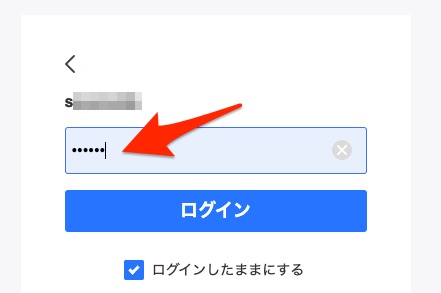
このマスキングされているパスワードを表示させて確認します。
PCのログインパスワードがわかる場合
PC本体のログインパスワードがわかっている場合は、Chromeが記憶しているパスワードを簡単に閲覧できます。
Chrome右上の三点マークからメニューを開き、
設定>パスワード>「目」のマークをクリック>PCのログイン用パスワードを入力
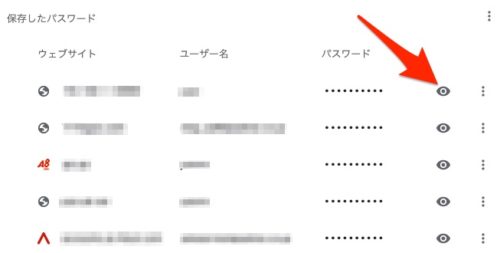
これで、Chromeが記憶しているパスワードが表示されます。
PCのログインパスワードがわからない場合
PCのログインパスワードがわからない場合でも、以下の操作で、Chromeが記憶しているウェブサイトのパスワードを見ることができます。
Chrome右上の三点マークからメニューを開き、
その他のツール> デベロッパーツール
ブラウザの右側にデベロッパーツールが表示されるので、以下のように操作します。
①デベロッパーツールの左上の小さな矢印をクリックしてから、②パスワード入力窓をクリックします。③デベロッパーツール上の青く着色された箇所に、パスワード入力窓のHTMLコードが表示されます。
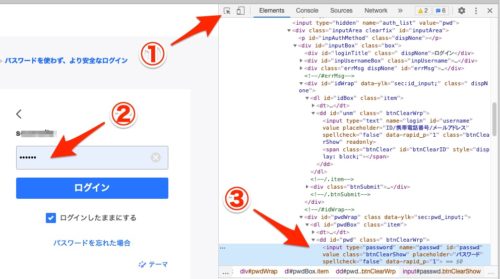
HTMLコードの「input type ="password"」と書いてある部分をクリックし、Deleteキーを使って、「password」の文字を消します。

これで、ウェブサイト上のパスワード入力窓の点々が、判読可能なパスワードに戻ります。

パスワードを確認し終わったら、ディベロッパーツールを閉じてブラウザをリロードすれば、パスワード欄の表示はもとの丸い点々に戻ります。
以上です。

